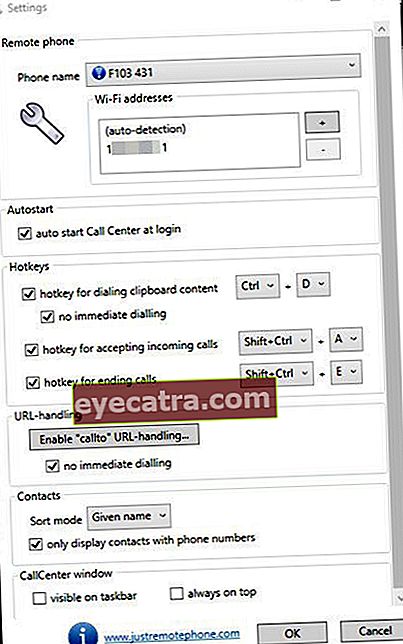πώς να καλείτε και να λαμβάνετε τηλέφωνα Android σε υπολογιστή / φορητό υπολογιστή
Τώρα οι καιροί είναι σύγχρονοι και υπάρχει λογισμικό που μας επιτρέπει να πραγματοποιούμε κλήσεις απευθείας από φορητό υπολογιστή ή υπολογιστή, ανακτώντας επαφές από ένα smartphone Android. Σίγουρα το θέλετε σωστά;
Μερικοί άνθρωποι πρέπει να αισθάνονται άβολα ή να παραπονιούνται όταν έπρεπε να σηκώσουν το τηλέφωνο ενώ σερφάρονται στον κυβερνοχώρο με φορητό υπολογιστή ή υπολογιστή. Όμως, μην τα παρατάς, γιατί τώρα οι καιροί είναι σύγχρονοι και φυσικά υπάρχουν λογισμικό το οποίο μας επιτρέπει να πραγματοποιούμε κλήσεις απευθείας από φορητό υπολογιστή ή υπολογιστή, λαμβάνοντας επαφές από ένα smartphone Android.
Σίγουρα το θέλετε σωστά; Εντάξει, ας δούμε μόνο συμβουλές σχετικά με τον τρόπο κλήσης και λήψης τηλεφώνων Android σε υπολογιστή / φορητό υπολογιστή. Είναι εύκολο, απλώς ακολουθήστε τα παρακάτω βήματα:
- Τρόπος μεταφοράς επαφών τηλεφώνου χρησιμοποιώντας Λογαριασμό Google
- Πώς να αποκλείσετε αριθμούς τηλεφώνου σε διάφορα smartphone Android
- Αντίο Κινητά Τηλέφωνα, Καλώς ήλθατε στο VoLTE!
Πώς να καλέσετε και να λάβετε τηλέφωνα Android σε υπολογιστή / φορητό υπολογιστή
1. Κατεβάστε την εφαρμογή απομακρυσμένης τηλεφωνικής κλήσης σε Android
 Ως άνοιγμα για συμβουλές σχετικά με τον τρόπο κλήσης από τον υπολογιστή μας αυτή τη φορά, πραγματοποιήστε λήψη Απομακρυσμένη τηλεφωνική κλήση από αυτόν τον σύνδεσμο. Η ίδια η εφαρμογή τηλεφωνικής κλήσης είναι μια εφαρμογή που θα μας βοηθήσει να συνδέσουμε επαφές από smartphone Android σε φορητό υπολογιστή ή υπολογιστή. Όταν ολοκληρώσετε τη λήψη, εκτελέστε την εφαρμογή.
Ως άνοιγμα για συμβουλές σχετικά με τον τρόπο κλήσης από τον υπολογιστή μας αυτή τη φορά, πραγματοποιήστε λήψη Απομακρυσμένη τηλεφωνική κλήση από αυτόν τον σύνδεσμο. Η ίδια η εφαρμογή τηλεφωνικής κλήσης είναι μια εφαρμογή που θα μας βοηθήσει να συνδέσουμε επαφές από smartphone Android σε φορητό υπολογιστή ή υπολογιστή. Όταν ολοκληρώσετε τη λήψη, εκτελέστε την εφαρμογή. 2. Κατεβάστε το CallCentre στον φορητό ή τον υπολογιστή σας
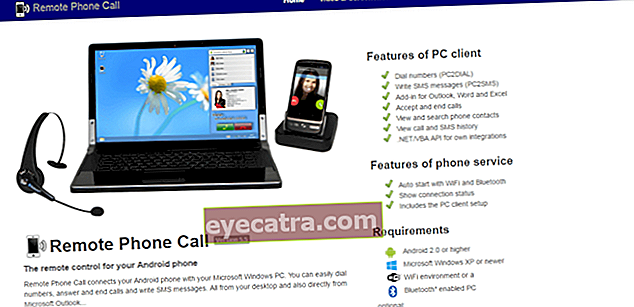
Η επόμενη εφαρμογή που απαιτείται σε συμβουλές σχετικά με τον τρόπο κλήσης μέσω φορητού υπολογιστή σε αυτό το κινητό τηλέφωνο είναι μια εφαρμογή Τηλεφωνικό κέντρο το οποίο μπορείτε επίσης να λάβετε δωρεάν. Αυτή η εφαρμογή χρησιμεύει για τη σύνδεση φορητού υπολογιστή / υπολογιστή με smartphone Android. Αφού ολοκληρωθεί η λήψη, εκτελέστε επίσης την εφαρμογή.
3. Σύνδεση τηλεφωνικής κλήσης και CallCentre
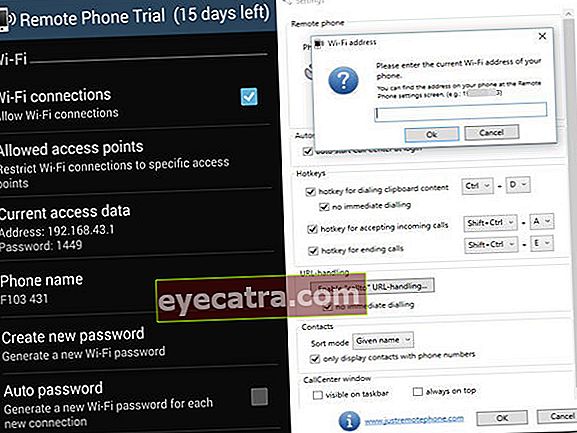 - Επιστρέψτε στο smartphone Android για να ελέγξετε την IP και τον κωδικό πρόσβασης Android στην εφαρμογή Απομακρυσμένη τηλεφωνική κλήση στην ενότητα Τρέχοντα δεδομένα πρόσβασης. Απομνημόνευση IP και κωδικού πρόσβασης δικος σου. - Στη συνέχεια, μεταβείτε στην εφαρμογή CallCentre στον φορητό υπολογιστή / υπολογιστή σας και επιλέξτε την Προσθέστε ΣΥΣΚΕΥΗ και εισαγάγετε τη διεύθυνση IP του Android.
- Επιστρέψτε στο smartphone Android για να ελέγξετε την IP και τον κωδικό πρόσβασης Android στην εφαρμογή Απομακρυσμένη τηλεφωνική κλήση στην ενότητα Τρέχοντα δεδομένα πρόσβασης. Απομνημόνευση IP και κωδικού πρόσβασης δικος σου. - Στη συνέχεια, μεταβείτε στην εφαρμογή CallCentre στον φορητό υπολογιστή / υπολογιστή σας και επιλέξτε την Προσθέστε ΣΥΣΚΕΥΗ και εισαγάγετε τη διεύθυνση IP του Android. 4. Εισαγωγή κωδικού πρόσβασης στο CallCentre
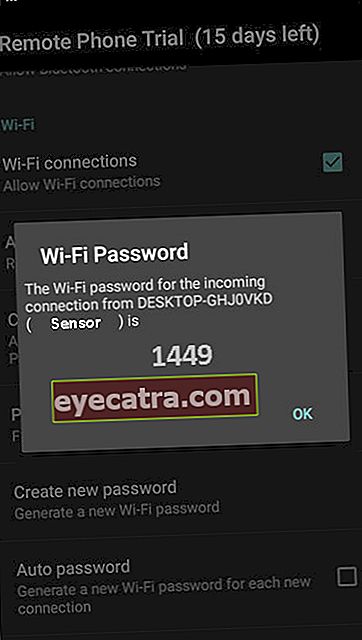
- Εισαγάγετε τον κωδικό πρόσβασης από τον οποίο λάβατε αναδυόμενο παράθυρο σε Android στην εφαρμογή CallCentre στον φορητό ή τον υπολογιστή σας.
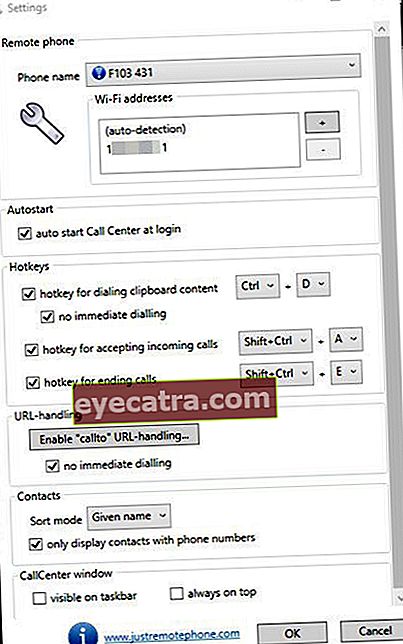
- Αφού εισαχθεί ο κωδικός πρόσβασης, το μόνο που έχετε να κάνετε είναι να κάνετε κλικ στο κουμπί OK. Τώρα το Android σας είναι συνδεδεμένο με φορητό υπολογιστή ή υπολογιστή.
5. Απολαμβάνω!
! [Κλήση] (// aset.jalantikus.com/assets/cache/540/0/userfiles/201deh 6/08/28 / 165770da438feda4f2ecf4c6a7c9fab6.png)
Όταν τελειώσει, μπορείτε απλώς να καλέσετε απευθείας από τον φορητό υπολογιστή ή τον υπολογιστή σας. Καλέστε τη μητέρα ή τον πατέρα σας, μην ξεχάσετε να κάνετε vroh ή καλέστε τον αδερφό σας να χάσετε την επίδειξη. Φαίνεται, θυμηθείτε να κάνετε επίσης τηλεφωνική κλήση στον φίλο σας ή να συντρίψετε ντουί έκθαμβος. Καλή τύχη!